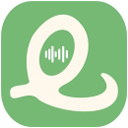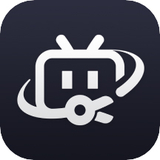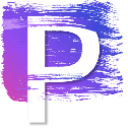- Edge浏览器如何禁用全屏模式 11-21 11:42
- Edge浏览器怎么启用通知请求静音功能 08-19 16:44
- Edge浏览器如何关闭位置访问弹窗 08-18 11:43
- Edge浏览器怎么提高浏览器打开速度 08-18 10:28
- Edge浏览器怎么关闭卡安全代码保存功能 08-18 10:23
- Edge浏览器自动翻译不弹出来了怎么办 11-21 11:59
- 谷歌浏览器如何开启flash插件 11-21 11:55
- Everything怎么修改字号 11-21 11:51
Edge浏览器是一款深受用户们喜欢的浏览器工具,这里为大家带来关于开启增强型拼写检查功能的方法步骤分享,想了解的小伙伴快一起来看看吧!
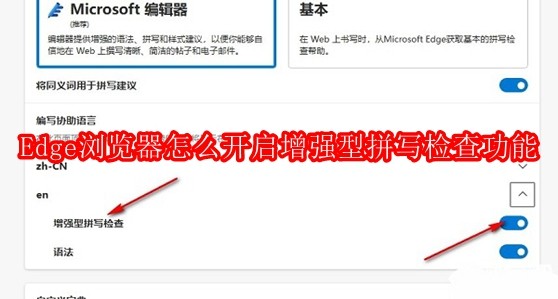
1、首先需要打开电脑中的浏览器,进入到主页面之后,点击右上角的三个点图标。
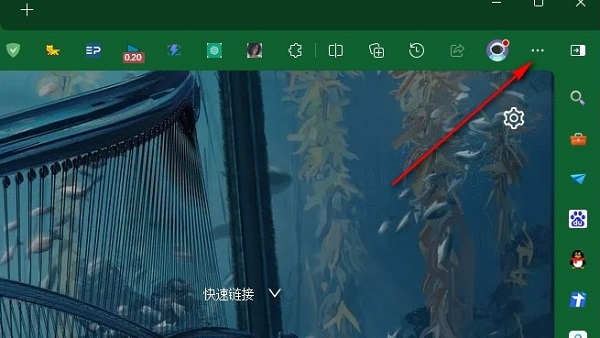
2、随后在下方会弹出一个选项框,点击其中的“设置”。
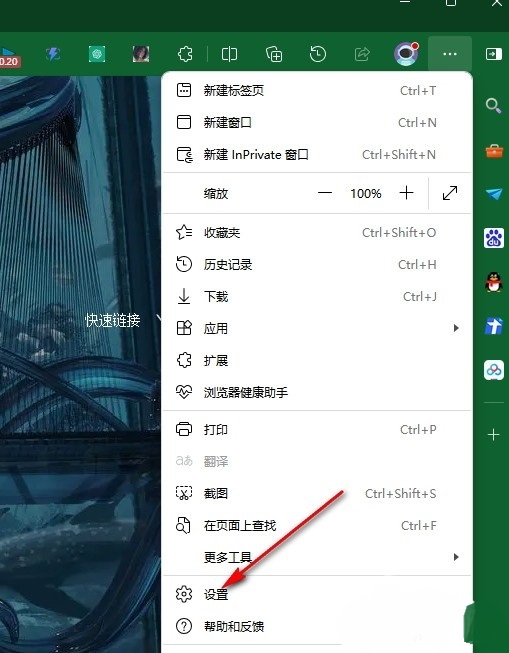
3、进入到“设置”界面之后,点击左侧栏中的“语言”选项。
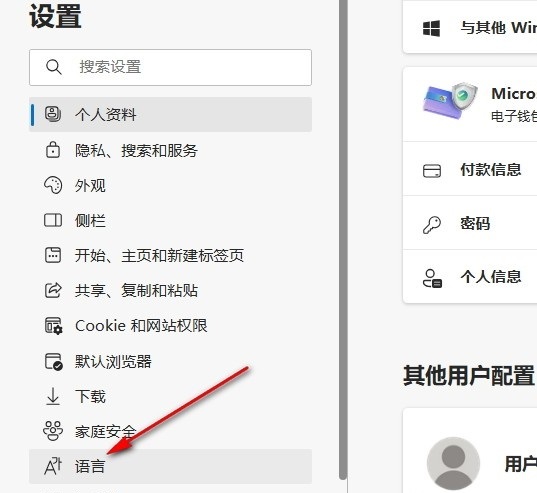
4、然后找到右侧中的“编写协助语言”选项,并点击“en”右侧的箭头图标。
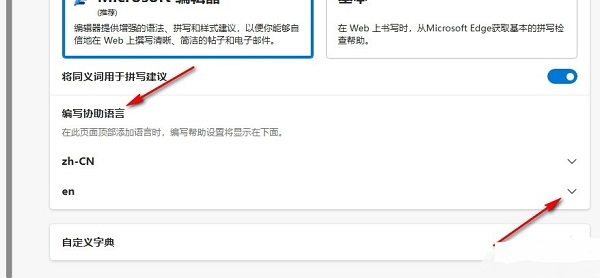
5、最后将“增强型拼写检查”右侧的开关按钮打开就可以了。
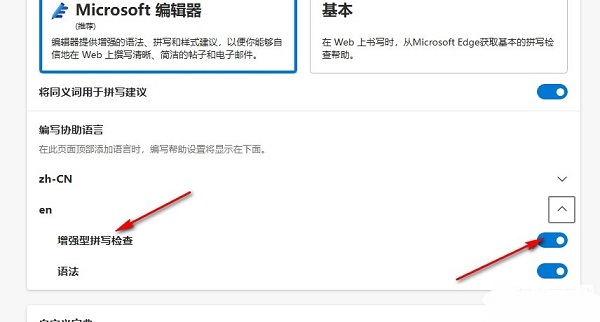
1.23MB / 2025-11-21
30.42MB / 2025-11-21
56.36MB / 2025-11-21
217.25MB / 2025-11-21
29.79MB / 2025-11-21
809.48MB / 2025-11-21
84.55MB / 2025-09-30
248.80MB / 2025-07-09
2.79MB / 2025-10-16
63.90MB / 2025-11-06
1.90MB / 2025-09-07
210.99MB / 2025-06-09
374.16MB / 2025-10-26
京ICP备14006952号-1 京B2-20201630 京网文(2019)3652-335号 沪公网安备 31011202006753号违法和不良信息举报/未成年人举报:legal@3dmgame.com
CopyRight©2003-2018 违法和不良信息举报(021-54473036) All Right Reserved